「Google Apps Scriptが開けない」
「新規スクリプトファイルで毎回同じエラーが起きる」
この記事は、そんな方へ向けて書いています。
先取り結論
- 少し待つ>ページを離れる>再読み込み
- 全アカウントからログアウト>一つのアカウントだけでログイン
- Spreadsheetから開く
- 絶対的な解決策は存在しない
目次
「ページが応答しません」と出てGASが開けない
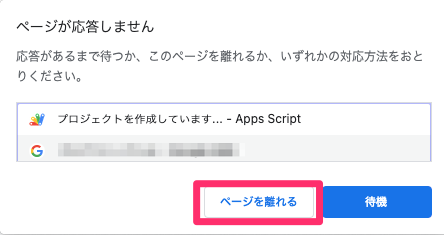
GAS(Google Apps Script)で「ページが応答しません」というエラーが出る場合の対処法を解説します。
2021年6月2日現在、未だにGASが開けないエラーが頻発しております。
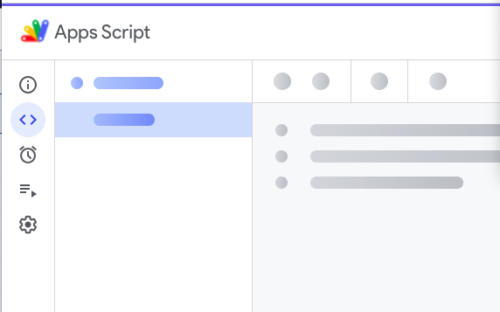
具体的には、スクリプトファイルを開こうとするこの画面のまま止まるエラーです。
残念ながら「エラーを起こさない方法」は今のところ存在しないので、対処法を覚えておきましょう。
- 「ページを離れる」>再読み込み
- 全てのGoogleアカウントからログアウトする
- Spreadsheetから開いてみる
試してほしい方法を上から順番に並べています。
「ページを離れる」>再読み込み
「ページを離れる」をクリックしたのち、「再読み込み」またはリロード
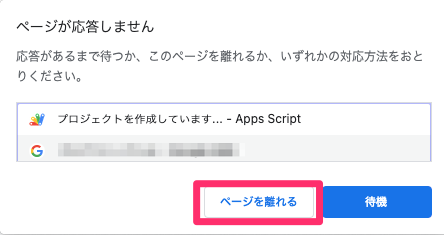
応答があるまで待つか、このページを離れるか、いずれかの対応方法をおとりください。
Google Apps Scriptを開けない場合、少し待つと上記のようなポップアップが出てきます。
ここで、「待機」ではなく「ページを離れる」をクリックしましょう。
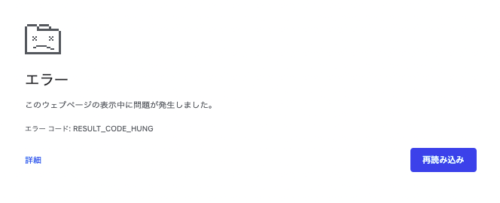
このウェブページの表示中に問題が発生しました。
エラーコード:RESULT_CODE_HUNG
すると、画像のようなページに切り替わります。
※ここで「詳細」をクリックしても、Googleのヘルプページに飛ばされるだけです。
ここで、「再読み込み」をクリックしましょう。
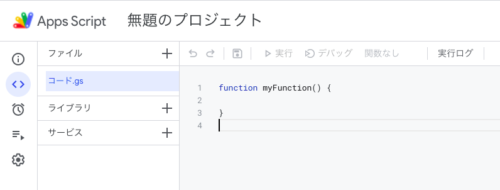
すると、意外とすんなり開くことができます。
まずはこの方法をお試しください。
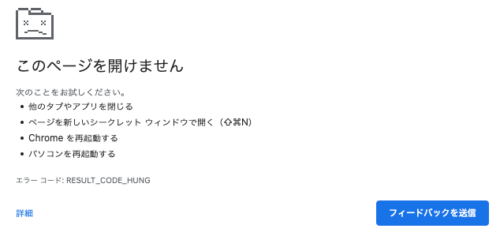
ちなみに、Spreadsheetから開いた場合などは、このような表示がなされます。
その場合は、そのページを今一度リロードしてみてください。普通のエラーであれば、以上の方法で開ける可能性が高いです。
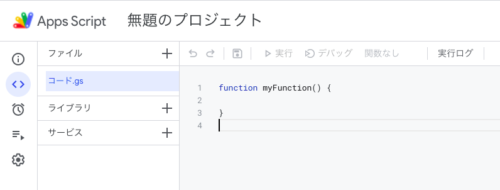
全てのアカウントからログアウトする
右上のアカウントアイコン>「すべてのアカウントからログアウトする」
また、開こうとしているファイルが、「そのアカウントで作成したものかどうか(別のアカウントで作成したものではないか?)」は必ず確認しておきましょう。
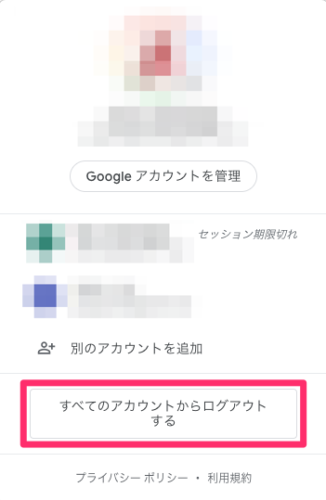
次に試してほしいのは、全アカウントのログアウトです。
というのも、GASが開けないエラーはアカウント同士の権限関係が問題の場合があるそうです。
スクリプトのホーム画面右上、ご自身のアイコンをクリックして、「すべてのアカウントからログアウトする」を選択してください。
一度ログアウトしたのち、ファイルを作成したいアカウントのみでログインし直してみてください。
Spreadsheetから開いてみる
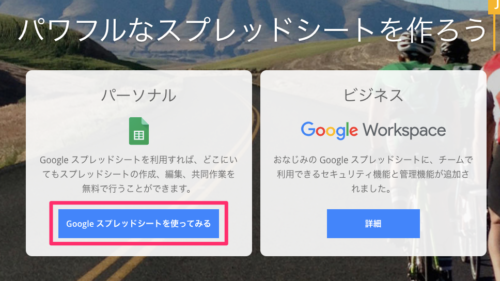
上記2つの方法で解決しないのであれば、Google Spreadsheetからスクリプトファイルを開く方法を試してみましょう。
Googleスプレッドシートにアクセスし、「Googleスプレッドシートを使ってみる」をクリック。
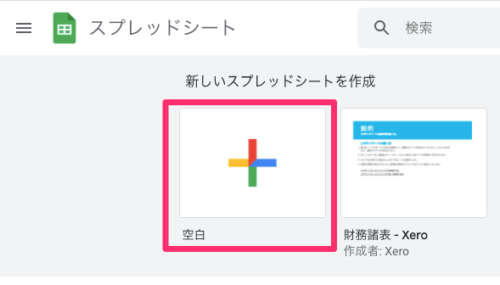
「+」と書いてある空白のSpreadsheetを開きましょう。
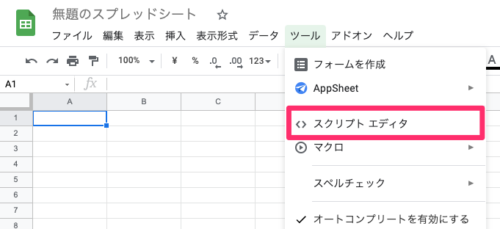
ツール>スクリプトエディタより、スクリプトエディタ(GAS)を開きます。
筆者が試したところ、ほとんどの場合は上記3つの方法で解決し、無事開くことができました。
どうやら、新しいファイルを生成する際にエラーが頻発するようです。一度開いたファイルでこのようなエラーが出たことはありません。
それでも開けない場合は?
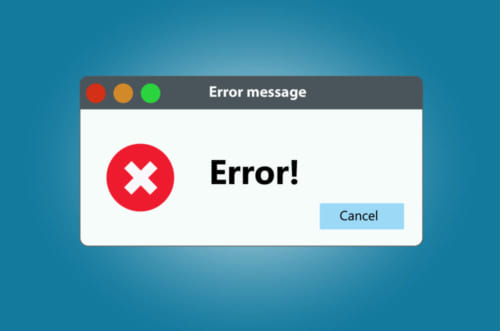
それでも開けない場合は、Google Apps Script以外の部分でのエラーが考えられます。
以下の方法を試してみてください。
- 他のタブやアプリを閉じる
- ネット接続を確認する
- キャッシュ、Cookieを削除する
- Chrome以外で開いてみる
- Chromeを再起動する
- パソコンを再起動する
キャッシュ、Cookieの削除方法について解説します。
※ここではChromeを例に解説します。
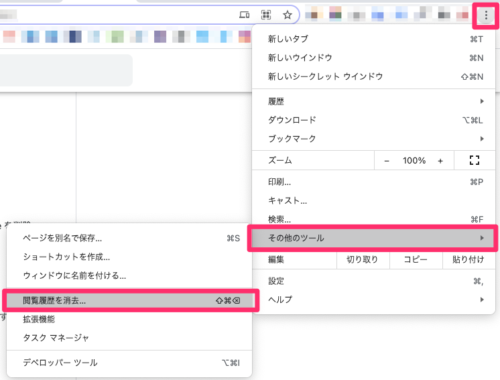
まずChromeの「︙」アイコンをクリックしてください。
そこからその他ツール>閲覧履歴を消去をクリックしましょう。
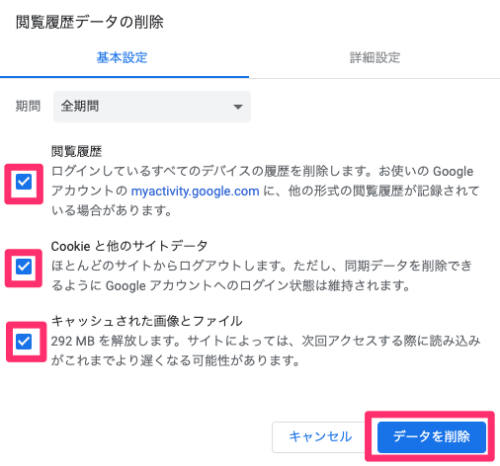
上記3つにチェックを入れ、「データを削除」をクリックします。
Cookie……ウェブページを保存したユーザー情報(パスワード、IDなど)を保存したものです
キャッシュ……よく訪問するウェブページを開きやすくするために、画像やテキスト情報などを保存したものです
上記2つを削除しても、ブラウザ内のパスワードツールとして保存してあるID、パスワード情報は消えないので安心してください。
ただし、不安な場合は一度パスワードマネージャを開いて、保存されているかどうか確認しましょう。
Google Apps Scriptが開けない原因
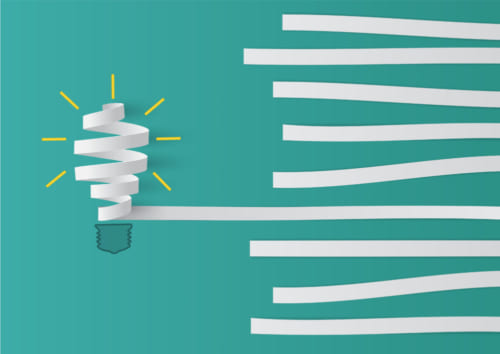
Google Apps Scriptが開けない原因は様々な理由が考えられます。
PC環境、ネット環境、ブラウザ、アカウントなどが絡み合った問題なので、「絶対に開くときにエラーを起こさない」方法はありません。
もしこのエラーが耐え難いとしても、他のスクリプト言語を使用する、基本的に同じスクリプトファイル内で作業する、といった対応ぐらいしかできませんね。
Google Apps Scriptのより良いアップデートに期待しましょう。

